Hoe een publicatie in Instagram te maken vanaf een computer. Posten op Instagram vanaf een computer - werk met het Gramblr-programma
- Hoe te werken in Gramblr
- Gramblr. Installeren
- Mogelijke opstartfouten
- Hoe te posten naar Instagram vanaf de computer via Gramblr
- snoeien
- filters
- Omschrijving en verzending
- Tijdsinstelling instelling
- Schema Tab
- Welke andere programma's zijn er voor het werken op Instagram vanaf een computer?
- Hoe te posten op Instagram vanaf de computer?
- Hoe materialen op Instagram te publiceren vanaf een computer: diensten voor planning en autoposting
- Hoe een bericht op Instagram toevoegen vanaf een computer via de officiële mobiele applicatie?
- conclusie
Instagram werd oorspronkelijk gemaakt als een mobiele applicatie en werd pas daarna toegevoegd in de vorm van een website. En dus is de functionaliteit van een instagram-account van een webbrowser vanaf een computer beperkt. Een foto uploaden vanaf de computer kan dat niet, maar er zijn tijdelijke oplossingen. U kunt bijvoorbeeld een programma op uw computer plaatsen dat zich voordoet als een mobiele applicatie en een foto op Instagram plaatsen. En geef haar uw accountgegevens voor haar werk.
Als u naar de website instagram.com gaat, logt u in op uw account. U zult zien dat u de tape kunt bekijken, kunt reageren en uw favoriete foto's kunt markeren. Maar je kunt geen foto uploaden. In het begin is dit verrassend, omdat je bent ingelogd. Maar de regels van het spel Instagram zijn echt zo. Alles wordt in realtime gedaan met mobiele apparaten . En dan zal iemand beginnen met het maken van retroalbums met herinneringen, zittend met een kopje thee op de desktopcomputer! En Instagram dacht hier niet aan. Hier zijn de toegestane en verboden acties in de webbrowser op Instagram
Hoe te werken in Gramblr
Gramblr is een van de intermediaire programma's voor het werken op Instagram vanaf een computer. Hiermee kun je vanaf je computer berichten plaatsen op Instagram. Dit is een klein programma dat geen middelen vereist. Het heeft een handige interface, en het stelt je zelfs in staat om de publicatietijd uit te stellen - dat wil zeggen, je kunt het schema instellen voor het publiceren van foto's op Instagram.
Gramblr. Installeren
Download Gramblr gratis op uw computer. In het Russisch bestaat het niet, de interface is Engels.
Gramblr kan worden geïnstalleerd op een computer met Windows of Mac OS. Genoeg om Gramblr te downloaden, uit te pakken en uit te voeren
Mogelijke opstartfouten
Gramblr werkt met uw browser, dus als er uitbreidingen zijn om het IP-adres te wijzigen, kan er een fout optreden.
Ik had bijvoorbeeld de Browsec-extensie in Google Chome (het geeft een kans). Ik moest de extensie uitschakelen, anders was er een fout:

Na het starten van het programma moet u zich registreren bij Gramblr. Eigenlijk voor Gramblr e-mail en wachtwoord (velden 1, 2 en 3) selecteer een. En in de velden 4 en 5 moet u de inloggegevens van uw Instagram-account invoeren. Als je ze hebt, kan Gramblr voor je uploaden in foto's op Instagram.
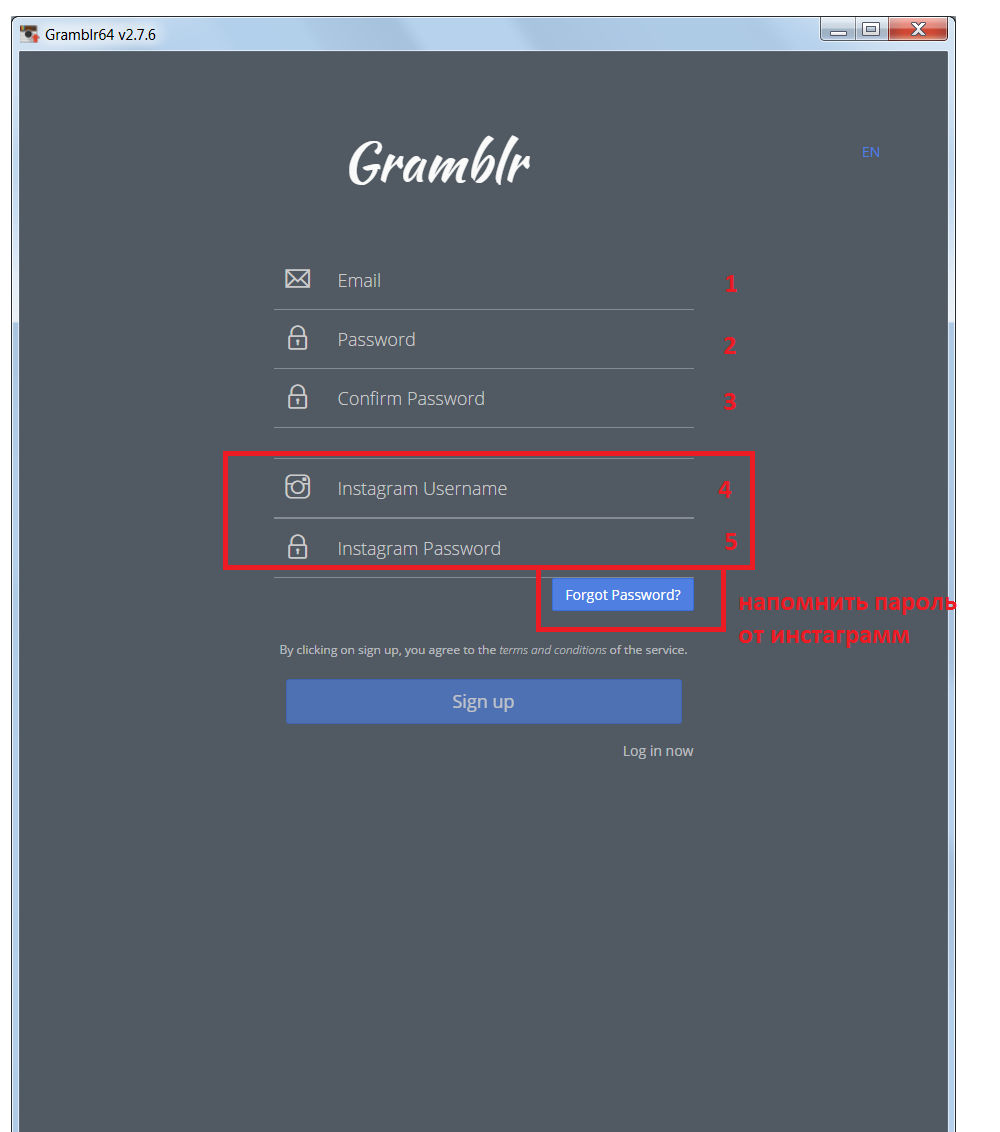
Hoe te posten naar Instagram vanaf de computer via Gramblr
De volgende stap maakt het mogelijk om een foto toe te voegen. Sleep het gewoon vanuit de verkenner.
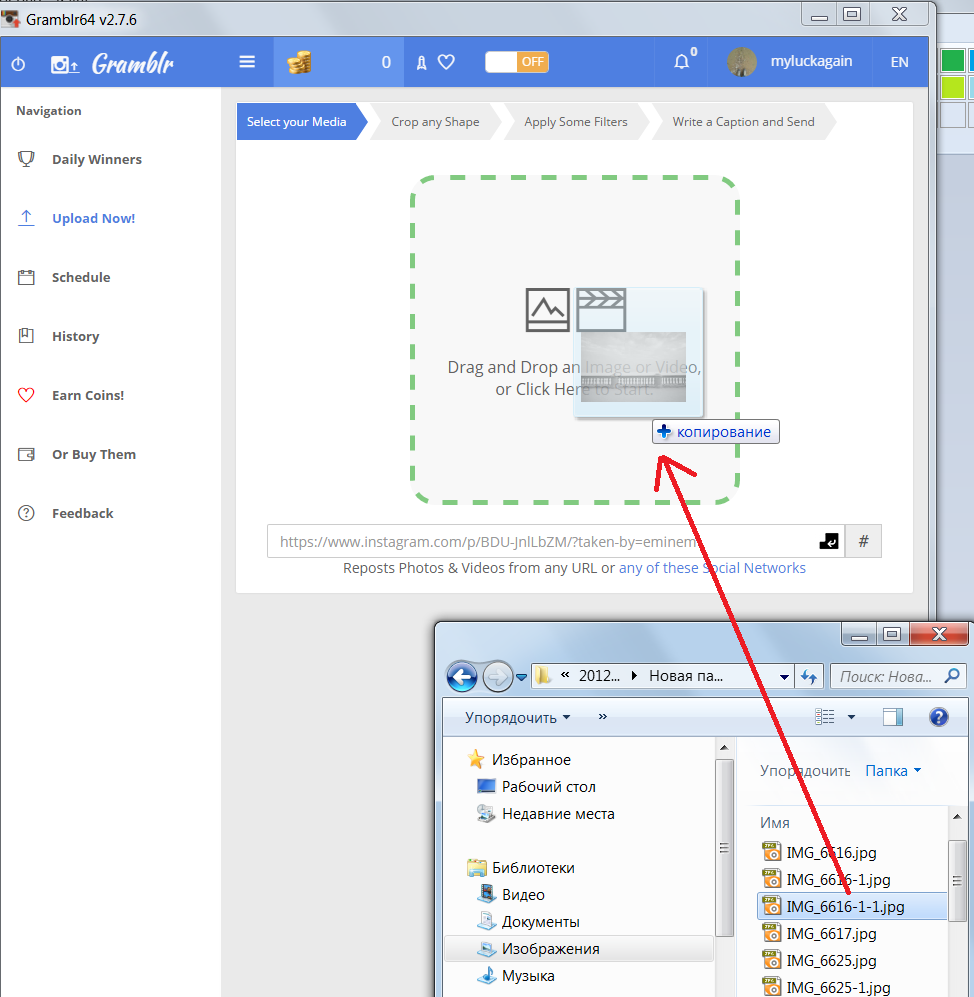
snoeien
In de volgende stap kan de foto worden bijgesneden. Drie knoppen hieronder bepalen de verhouding van de breedte en hoogte van het uitknipkader.
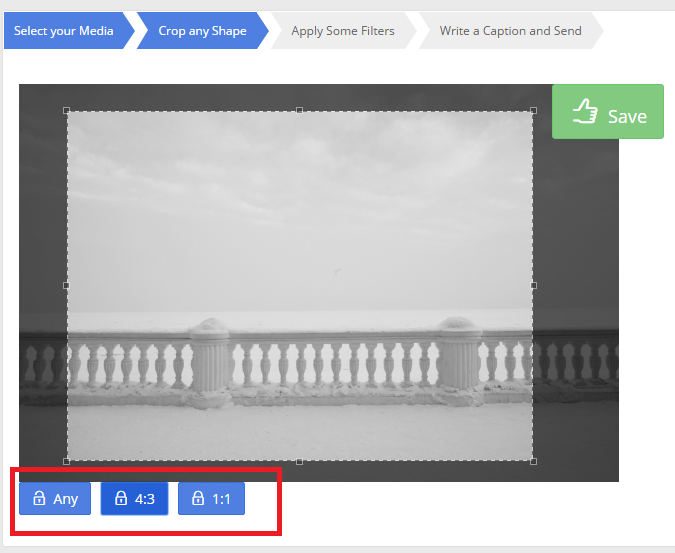
filters
In de volgende stap, "Enkele filters toepassen", kunt u filters of Beweging instellen. "Beweging" is een gelegenheid om een foto te maken van een video: de foto komt dichterbij.
Omschrijving en verzending
In de stap "Een bijschrift schrijven en verzenden" kunt u een beschrijving en hashtags () toevoegen. Hier kunt u ervoor kiezen om een foto niet nu, maar later te verzenden.
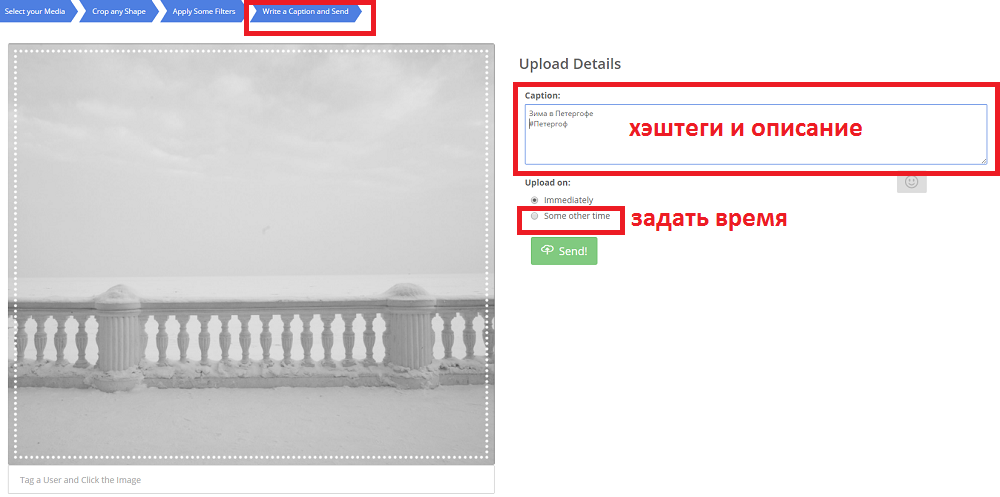
Tijdsinstelling instelling
Als u "een andere tijd" selecteert, kunt u de boekingsduur instellen.
Schema Tab
Op het tabblad Planning wordt voor elk van de geüploade foto's de geschatte tijd van toevoeging aan het instagram weergegeven. Op dit tabblad, de Engelse tekst over de voorwaarden voor plaatsing:
Om de plaatsing te laten plaatsvinden, moet uw computer zijn ingeschakeld. Als de computer in de slaapstand staat, wordt deze wakker om een bericht te plaatsen. Als de computer in de slaapstand staat of is uitgeschakeld, wordt het plaatsen niet voltooid. Als uw computer niet in staat is om binnen 30 minuten contact te maken met onze servers, zal de plaatsing helemaal niet worden gedaan. Boekingen vinden plaats met een nauwkeurigheid van plus of min tien minuten vanaf de opgegeven tijd.
Kort videozelfstudieoverzicht
Welke andere programma's zijn er voor het werken op Instagram vanaf een computer?
U kunt de pc-emulator gebruiken besturingssysteem Android of IOC, en ze hebben al een Instagram mobiele app. Maar het is lang, moeilijk, eet veel pc-bronnen op en geeft vaak fouten. Het is het niet waard.
Er zijn Gramble-analogen, die specifiek zijn gemaakt voor Mac of Windows. Maar vaak hebben ze geld nodig voor hun diensten.
Voorheen waren computerprogramma's "kip" en hun tegenhangers voor mobiele apparaten - "ei". Met andere woorden, mobiele apparaten werden gezien als een toevoeging aan grote en krachtige computers, maar niet meer.
Instagram is waarschijnlijk de eerste service die besloot om het tegenovergestelde te doen: ze hebben een mobiele applicatie gemaakt voor het verwerken van foto's, het plaatsen ervan in uw account en het bekijken van foto's van andere mensen. En op een computer kunt u alleen foto's bekijken (en zelfs toen verscheen deze mogelijkheid niet meteen) en likes plaatsen. Het is onmogelijk om een foto op Instagram te plaatsen vanaf een computer, wat dit proces niet erg handig voor mij persoonlijk maakt, omdat ik mijn foto's, zelfs die op een smartphone gemaakt, liever door de filters op Instagram verwerk, die geen indruk op me maken.
Daarom kan worden gezegd dat het uiterlijk van een eenvoudig, zo niet primitief, maar het enige programma voor vandaag, waarmee foto's op Instagram rechtstreeks vanaf een computer kunnen worden geplaatst, zonder hulp van mobiele apparaten, logisch was.
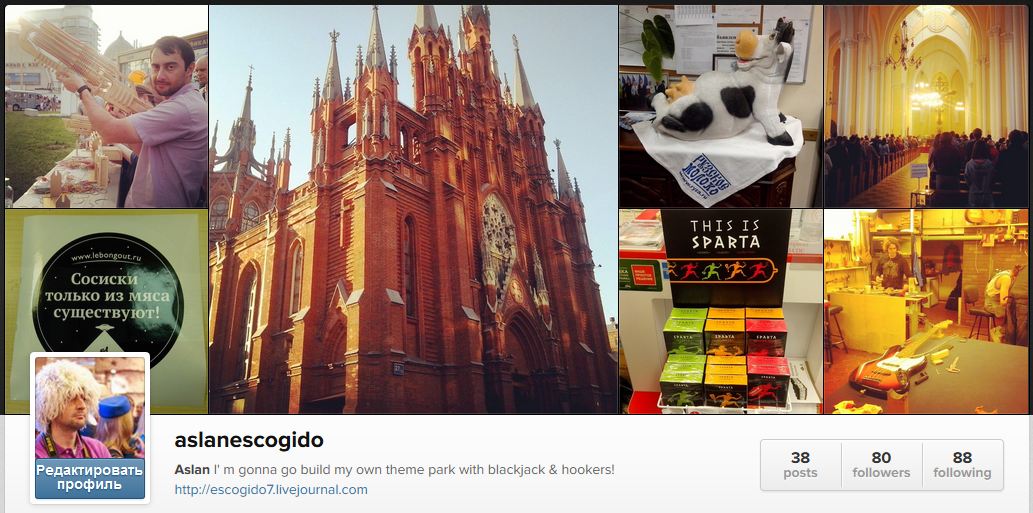
En wat voor soort technologie wordt verkregen: ik maak een foto op mijn smartphone, breng de foto over naar een computer, verwerk deze in Photoshop en breng hem vervolgens opnieuw over naar de smartphone, vanwaar ik hem naar Instagram stuur. Mee eens, niet erg handig, zo niet erger. En letterlijk tot gisteren was er geen applicatie (van Instagram of van derden) waarmee je vanaf een computer foto's op Instagram kon plaatsen. Tot het verscheen - de eerste en tot nu toe de enige desktopapplicatie voor een computer waarmee u deze eenvoudige bewerking kunt uitvoeren.
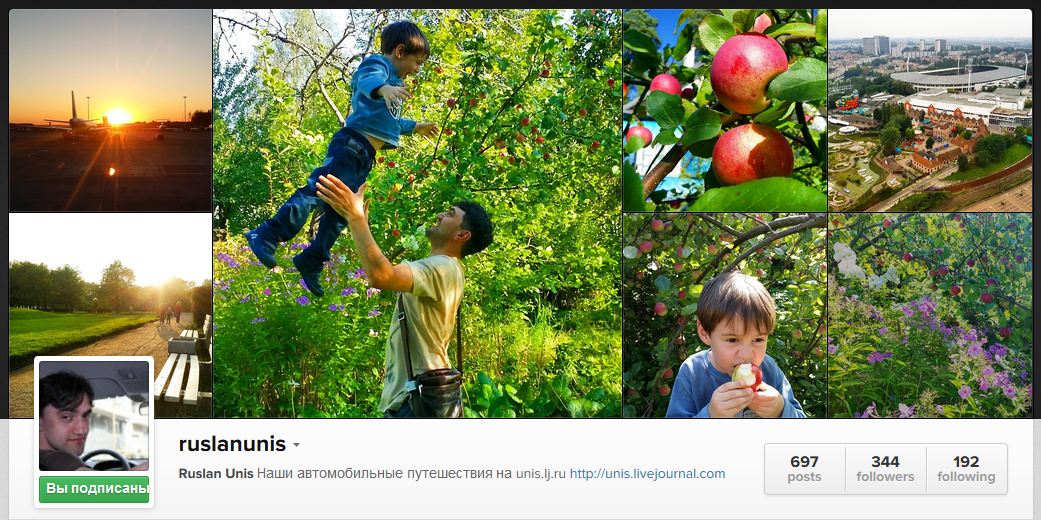
Voordat ik je meer over Grambl vertel, wil ik een paar woorden zeggen over de service voor het bedriegen van likes en volgers in instagram - http://soclike.ru. Dit is een geweldig hulpmiddel voor diegenen die snel je account op Instagram willen promoten. Met behulp van deze site is het mogelijk om binnen enkele uren levende Russisch sprekende mensen in uw account te krijgen of honderden en zelfs duizenden likes naar een foto te trekken. Over het algemeen raad ik aan.
Aangezien er geen concurrentie is voor Grambl, heeft de applicatie een primitieve interface en dezelfde primitieve functionaliteit. Eigenlijk is het enige dat het kan doen om reeds voorbereide foto's op uw Instagram-account te plaatsen en een commentaar met beschrijving of tags eraan toe te voegen. Geen ingebouwde filters voor fotoverwerking, zoals in Instagram mobiele applicatie of applicaties van derden die voor dit doel zijn gemaakt. De band niet bekijken, geen likes - helemaal niets behalve de mogelijkheid om een foto te plaatsen.
Dit is echter precies voor degenen die gewend zijn om zelf foto's te verwerken, zonder toevlucht te nemen tot de ingebouwde filters, dus de beslissing is volledig gerechtvaardigd. En u kunt de tape bekijken en foto's van andere mensen leuk vinden via de browser.
Het werk van het programma in de screenshots en opmerkingen:
1. Eerste gebruik onmiddellijk na het installeren van de applicatie. Het programma biedt aan om in te loggen op Instagram
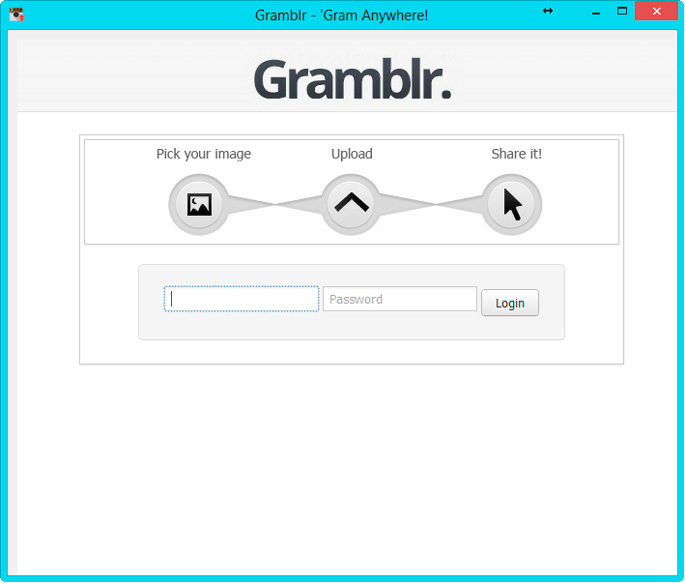
2. Nadat u bent ingelogd, kunt u foto's uploaden en een waarschuwing dat foto's alleen de indelingen .jpg of .jpeg kunnen hebben, een strikt gedefinieerde grootte van 650x650 pixels hebben en niet meer wegen dan 500 Kb. Ernstig, maar als u foto's in een willekeurig programma vooraf verwerkt, is deze voorwaarde niet moeilijk om aan te voldoen. Het belangrijkste is om het niet te vergeten, maar het zal niet werken
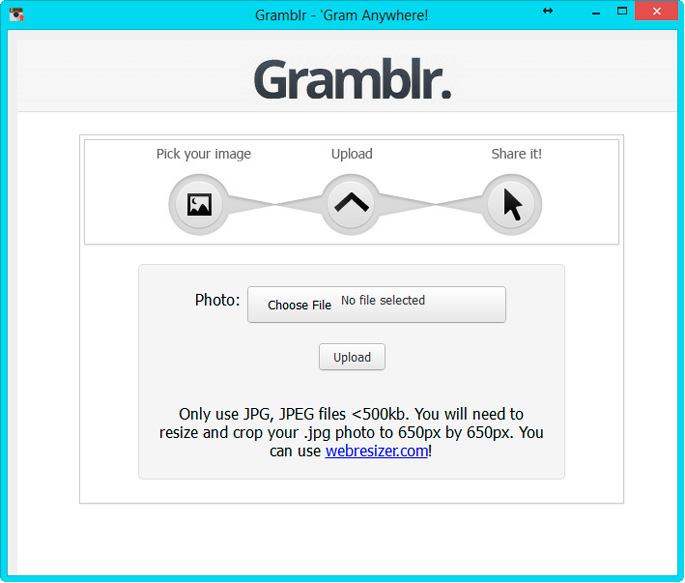
3. Nadat de foto in de buffer is geladen, kunt u met de grafiek Bijschrift een beschrijving van de foto en / of tags invoeren:
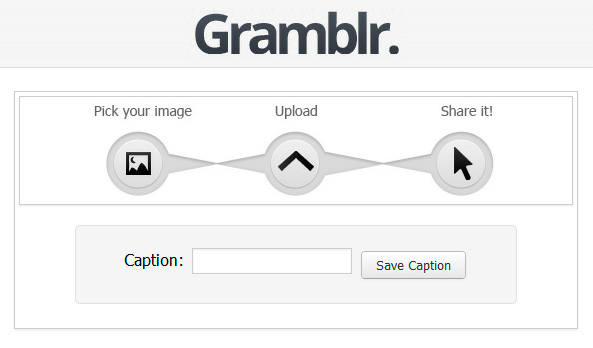
4. Het venster dat verschijnt na het uploaden van een foto en beschrijving naar Instagram is de mogelijkheid om een link naar de pagina van deze foto op Twitter, Facebook, een blog te plaatsen of als HTML-code op een site te plakken. En ga ook naar een andere foto downloaden.
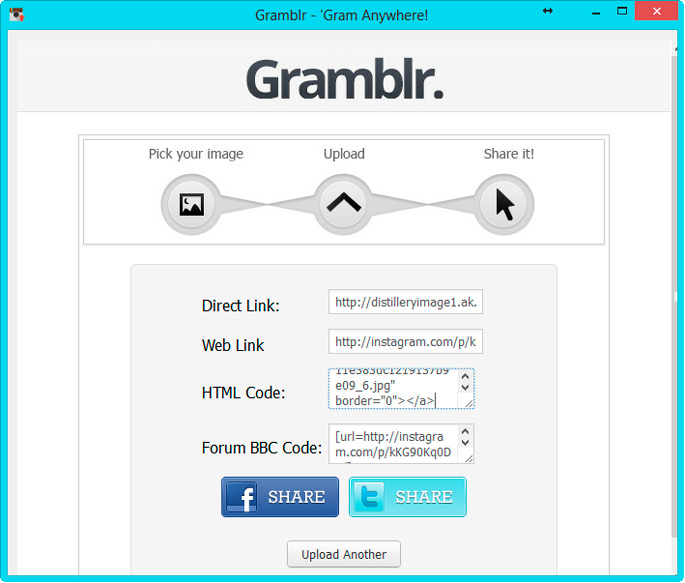
Het is waar dat sommige glitches in de vorm van een ophanging mogelijk zijn, maar het is eenvoudig op te lossen door het programma opnieuw op te starten - te sluiten en opnieuw te openen. Alles getest op jezelf, alles werkt, je kunt zelfs posten in twee verschillende accounts, natuurlijk elke keer op een nieuwe manier inloggen.
Dat is alles. Veel plezier met het gebruik!
De officiële oplossing voor het probleem, hoe materialen vanaf een computer aan Instagram konden worden toegevoegd, bestond pas in 2017. Voor het plaatsen vanaf een pc was het noodzakelijk om services en programma's van derden te gebruiken. In de zeven jaar dat het bestaat, is Instagram veel gemaakt, van volledig primitieve hulpprogramma's tot complexe services met een groot aantal functies.
Hoe te posten op Instagram vanaf de computer?
Om berichten rechtstreeks vanuit een computer in de Instagram-applicatie te plaatsen, selecteer je het programma waarmee je het gaat doen. Sommige hulpprogramma's (het beroemdste voorbeeld is Gramblr, een programma dat geen installatie vereist) onderscheiden zich door beperkte functionaliteit. Met behulp van Gramblr kunt u foto's uploaden en bewerken: op maat knippen en standaard Instagram-filters opleggen, een handtekening, hashtags toevoegen en op het netwerk plaatsen.
Andere services hebben een groot aantal functies voor het verwerken van foto's en video's, posten, verzamelen van profielstatistieken in de IG.
Vereenvoudigde applicaties zijn meestal gratis, je moet betalen voor het gebruik van geavanceerde services.
Hoe materialen op Instagram te publiceren vanaf een computer: diensten voor planning en autoposting
Met multifunctionele services voor het werken met Instagram kunt u:
- om materialen van het Instagram-type te verwerken (foto- en videobewerking met behulp van filters, het bestand op grootte knippen, tekstoverlay, opmerkingen toevoegen);
- krijg profielstatistieken (aantal likes, reposts, reacties);
- tegelijkertijd met meerdere accounts werken;
- opmerkingen maken over andere berichten;
- materialen van een computer onmiddellijk op andere sociale netwerken plaatsen;
- foto's publiceren met een vertraging in de tijd ("uitgestelde start" - u maakt vooraf verschillende berichten, en voor elk stelt u uw eigen publicatietijd in.) Deze functie is handig voor degenen die Instagram voor werkdoeleinden gebruiken;
- mediaplanning uitvoeren met behulp van een kalender en een casco.
De meest bekende multifunctionele services zijn Onlypult.ru (Onlypult.com), Smmplanner.com, Smmbox.com.
Toegang tot elk van deze services is betaald, maar er zijn gratis functies:
- Onlypult heeft een wekelijkse gratis proefperiode;
- Met Smmplanner kunt u 50 foto's of video's per maand gratis plaatsen;
- Smmbox.com heeft een gratis proefperiode van twee weken.
De functie van uitgesteld posten zit in enkele eenvoudige programma's voor het werken met Instagram, inclusief de nieuwste versies van Gramblr. Zet in het stadium van voorbereiding voor publicatie het selectievakje voor de parameter "Uploaden naar" op de positie "Een andere keer" en stel de tijd in.
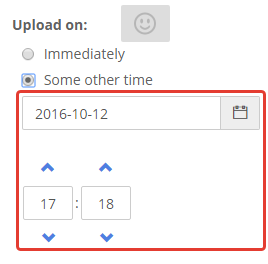
De tijd om te publiceren wordt weergegeven in de bovenste balk van het applicatiemenu. De opname wordt met een nauwkeurigheid van 10 minuten geplaatst. In het gedeelte Schema ziet u alle materialen die zijn gepland voor publicatie. In dezelfde sectie kunnen ze worden bewerkt voordat ze worden gepubliceerd. Wanneer het volgende record wordt geüpload, schrijft het programma u "Upload voltooid".
Hoe een bericht op Instagram toevoegen vanaf een computer via de officiële mobiele applicatie?
Sinds mei 2017 hebben de ontwikkelaars de mogelijkheid toegevoegd om foto's te publiceren in de IG, met behulp van de emulatiemodus van mobiele apparaten in de browser, en voor Windows 10 is een speciale applicatie voor het werken met Instagram vanaf een Windows-tablet ontwikkeld.
Om materialen in de IG te plaatsen via de browser in de officiële applicatie, moet u:
Een andere manier om met de officiële applicatie via een computer te werken, is door de Android-emulator te gebruiken. Voorbeelden van dergelijke emulators zijn Nox App Player en Bluestacks.
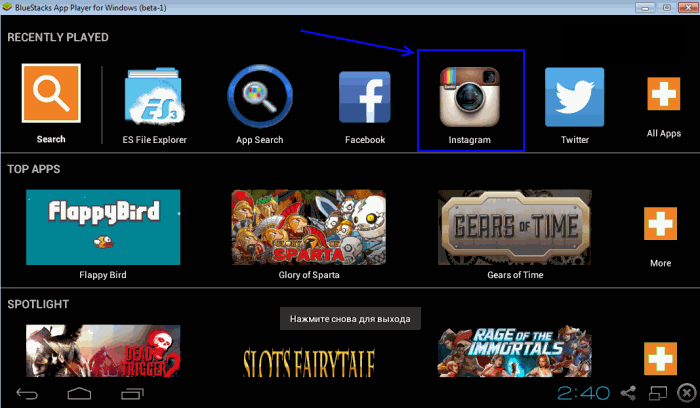
Emulators worden gratis gedownload van de officiële site. Installeer het programma en start Instagram erdoorheen. U hebt toegang tot alle functies van de officiële mobiele applicatie. Als je weet hoe je foto's kunt uploaden vanaf je telefoon onder Android OS (er is een "Plus" -pictogram in het onderste deel van het Instagram-venster), kun je dit doen via de emulator op je pc.
Hoe Instagram-berichten van mijn computer te verwijderen?
Zodra u foto's rechtstreeks vanaf uw pc kunt uploaden, rijst de vraag of deze foto's kunnen worden verwijderd zonder een smartphone te gebruiken? De ontwikkelaars hebben niet de mogelijkheid geboden om berichten van Instagram te verwijderen via een pc-browser. Als u echter de Android-emulator gebruikt en de officiële toepassing erin uitvoert, is het verwijderen van de record mogelijk.
Om een record in de officiële applicatie te verwijderen, moet u het record selecteren, op de menuknop boven de afbeelding klikken en "Verwijderen" selecteren.
conclusie
Dus, ondanks het feit dat de ontwikkelaars de mogelijkheid van gebruikers hebben om via de browser te werken, heb je veel mogelijkheden om items op je Instagram-profiel te plaatsen via een pc. Voer eenvoudige verwerking en plaatsing uit met Gramblr, publiceer foto's en video's via de emulatiemodus mobiele telefoon schrijf in de browser opmerkingen, plan de publicatie van materialen en verzamel statistieken met behulp van multifunctionele services, verwijder records en gebruik alle functies van de officiële applicatie met behulp van Android-emulators.
Hoe te posten op Instagram vanaf de computer?Hoe te posten op Instagram vanaf de computer?
Hoe een bericht op Instagram toevoegen vanaf een computer via de officiële mobiele applicatie?
Hoe Instagram-berichten van mijn computer te verwijderen?
Zodra u foto's rechtstreeks vanaf uw pc kunt uploaden, rijst de vraag of deze foto's kunnen worden verwijderd zonder een smartphone te gebruiken?